not avail
In ArchiCAD è possibile realizzare terreni 3D con lo strumento Mesh anche attraverso l'uso di curve di livello. Vediamo come. Per prima cosa occorre disegnare l'ingombro totale del nostro terreno. Per praticità costruiremo un rettangolo di 1 metro di altezza.

In figura viene mostrato il valore "100" perchè sono stati impostati i cm come unità di misura in ArchiCAD. Disegnamo adesso con lo strumento Spline o Polilinea di ArchiCAD la prima curva di livello all'interno della mesh appena creata.
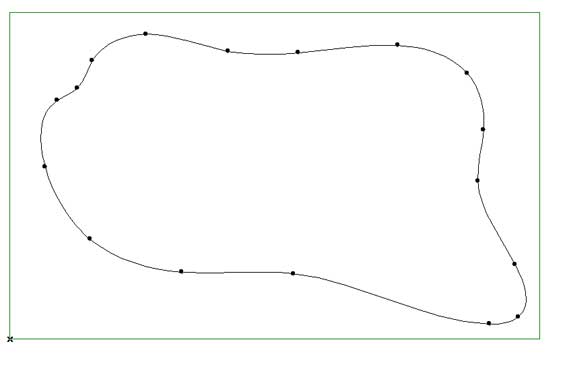
Procediamo allo stesso modo per le restanti curve di livello.
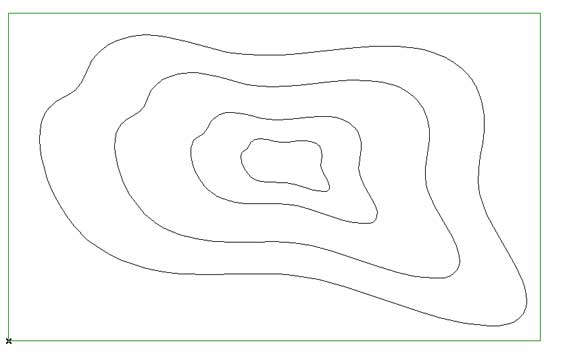
Adesso non rimane che "integrare" queste linee bidimensionali nella mesh in modo che vengano riconosciuti come punti 3d editabili. Per fare questo dobbiamo prima selezionare la mesh che abbiamo creato e poi lo Strumento Mesh dalla Palette Strumenti di ArchiCAD.
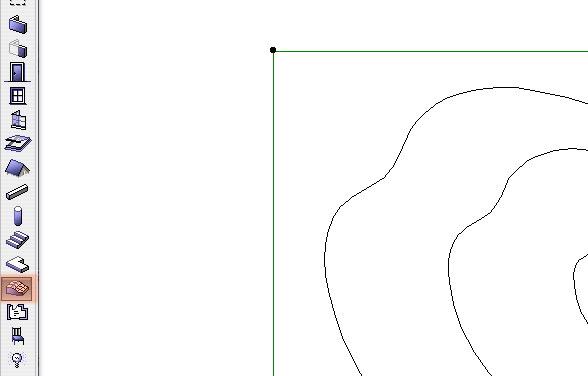
Con entrambi selezionati teniamo premuta la barra spaziatrice sulla tastiera in modo da far apparire l'icona della Bacchetta Magica (ricordiamo che la bacchetta magica funziona con qualsiasi strumento di ArchiCAD) e facciamo un click con il mouse sulla prima curva di livello. Apparirà così il menu "Nuovi Nodi Mesh" nel quale dobbiamo specificare se il contorno (la curva di livello) su cui abbiamo cliccato deve creare un foro sulla mesh oppure deve creare nuovi nodi. Scegliamo quindi "Aggiungi nuovi nodi", dal menu a tendina scegliamo "Adatta agli Spigoli definiti dall'utente" e clicchiamo su OK.

La curva adesso è parte integrante della mesh.
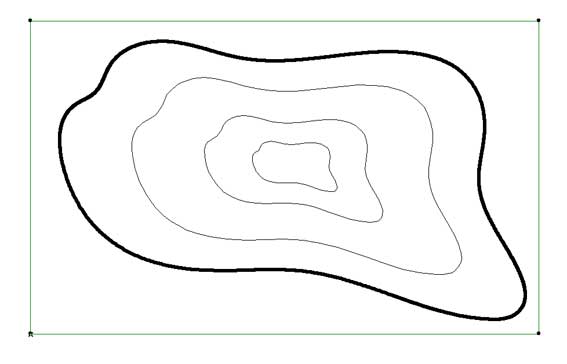
Procediamo nel medesimo modo per le restanti curve di livello fino ad ottenere l'integrazione nella mesh di tutte le curve di livello.
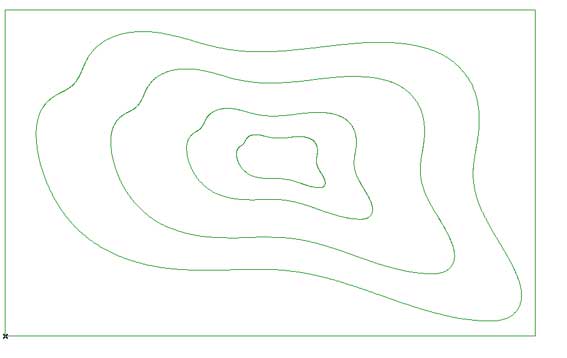
Come possiamo vedere nella finestra 3D questi nuovi punti creati hanno la stessa quota (altezza) della mesh di partenza.

Vediamo adesso come assegnare una quota ad ogni curva di livello. Assicurarsi nuovamente che la Mesh e lo Strumento Mesh siano entrambi selezionati e fare un click sopra un punto della prima curva di livello. Apparirà così la "Pet-Palette" di ArchiCAD che, tra le varie opzioni, ci dà la possibilità di dare una quota secondo l'asse Z. Cliccare quindi sull'icona con la piccola lettera "Z" in modo da far apparire il sottomenu "Altezza Nodo Mesh".
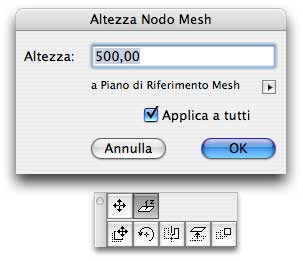
Nel campo Altezza inserire il dislivello della curva (nel caso in esempio 500cm) e indicare, dal menu a tendina, il piano di riferimento della quota che abbiamo appena inserito. Per praticità è consigliabile scegliere "a Piano di Riferimento Mesh". Infine attivare la casella "Applica a tutti" prima di cliccare sul pulsante OK. Verifichiamo adesso in pianta il risultato ottenuto: la pianta visualizza tutte le triangolazioni in base all'altezza dei vari punti.
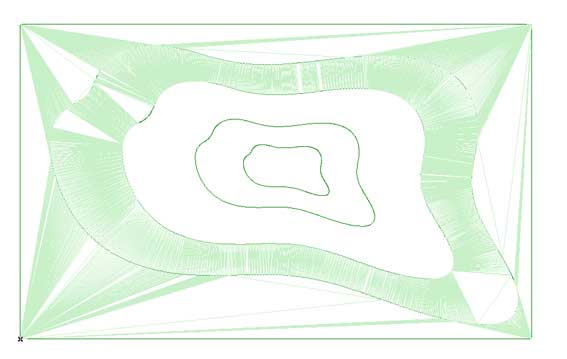
Procediamo analogamente per le restanti quote di livello, ricordando che le altezze di ciascuna curva andranno sempre incrementate.

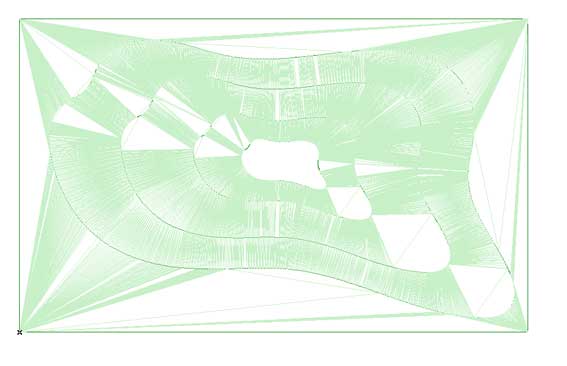

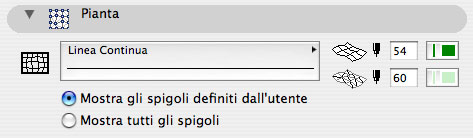
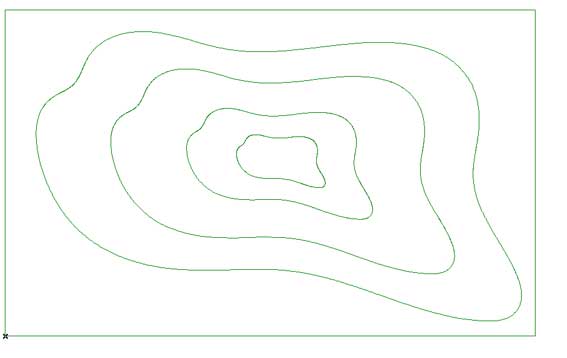
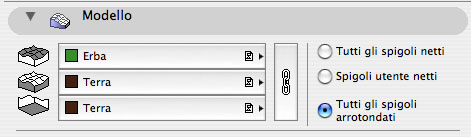
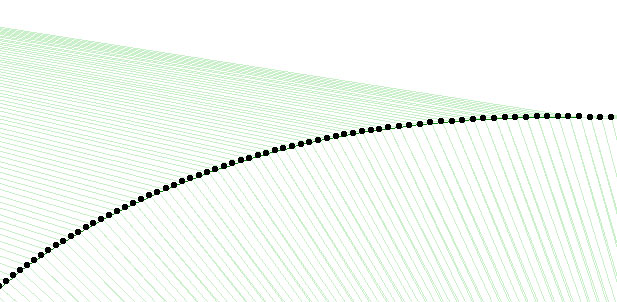
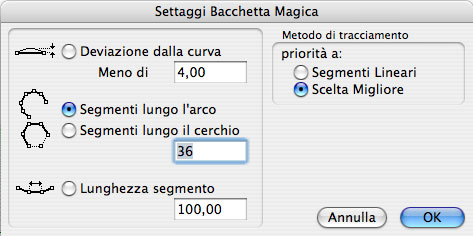
Nella finestra che appare potete scegliere in che modo ArchiCAD creerà in automatico i segmenti lungo le curve. Vediamo qualche suggerimento: Come metodo di tracciamento scegliete sempre "Scelta Migliore" in quanto ha un risultato migliore dell'altro. Per "alleggerire" la mesh e quindi far creare dei punti più distanti dovete o diminuire i "Segmenti lungo l'arco" portandoli da 36 a valori minori (20, 15, 10 .. dipende..) oppure aumentare il valore di "Deviazione dalla curva" portandolo su 10, 20 o più ... La scelta che consiglio è quella di diminuire il numero di segmenti lungo l'arco. Per il valore più appropriato da inserire bisogna far delle prove: se il numero è troppo basso le curve saranno tradotte in vere e proprie spezzate, linee rette, se è troppo alto (come abbiamo visto prima) creerà veramente troppo punti uno accanto all'altro.
È possibile fare tutto in modo più agevole con l'Add-on (a pagamento) ArchiTerra 2 prodotto da Cigraph.
Buona modellazione!!
